Quando você instala uma versão de licença de volume do Office Standard ou do Office Professional Plus em um novo computador, pode aparecer uma tela Vamos começar sempre que iniciar o Office. Isso pode acontecer se você não desinstalar a versão pré-instalada do Office no seu novo PC antes de instalar uma versão de licença de volume do Office.
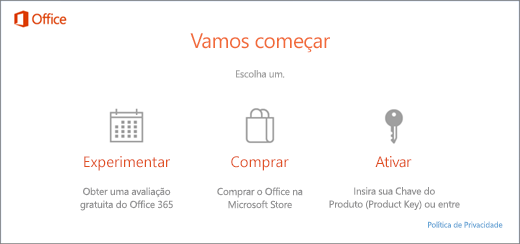
Para parar as notificações de ativação, garanta que o Office usa o licenciamento por volume e atualize o registro.
Verifique se a sua versão do Office usa o licenciamento por volume
As versões de licença de volume do Office normalmente são usadas por organizações de grandes porte. Veja aqui como verificar se sua versão do Office usa o licenciamento por volume:
-
Abra um documento no Word.
-
Vá até Arquivo > Conta.
-
Compare sua tela com esta captura de tela e procure o seguinte.
-
As versões de licença de volume denominam-se Office Standard ou Office Professional Plus
-
As versões de licença de volume têm um link Alterar chave do produto.
-
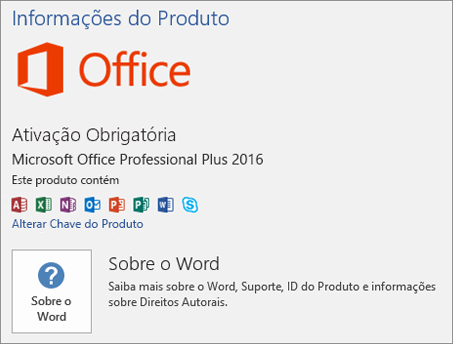
Se você vir botões chamados Gerenciar Conta ou Opções de atualização, você não está usando uma versão do Office com licença de volume. Para obter ajuda com a ativação de outras versões do Office, confira Ativar o Office.
Atualizar o registro para remover o prompt para ativação do Microsoft 365
Importante: Essa tarefa contém etapas que mostram como modificar o registro. No entanto, problemas graves podem ocorrer se você modificar o registro incorretamente. Portanto, siga estas etapas com atenção. Para ter mais proteção, faça backup do registro antes de modificá-lo. Em seguida, você poderá restaurar o registro se um problema ocorrer.
-
Feche a janela de ativação e de todos os aplicativos do Office.
-
Clique com o botão direito do mouse no botão Iniciar

-
Digite regedit e pressione Enter. Selecione Sim quando for solicitado a abrir o Editor do Registro.
-
No lado esquerdo do Editor do Registro, em Computador, acesse a seguinte chave no registro:
HKEY_LOCAL_MACHINE\SOFTWARE\Wow6432Node\Microsoft\Office\16.0\Common\OEM
-
Clique com o botão direito no valor OEM e clique em Arquivo > Exportar.
-
Salve a chave.
-
Após o backup da chave, selecione Editar > Excluir.
-
Repita as etapas 3 a 6 para a seguinte chave:
HKEY_LOCAL_MACHINE\SOFTWARE\Microsoft\Office\16.0\Common\OEM
-
Feche o Editor do Registro e inicie o Office novamente.











